जब आप अपने विंडोज 10 कंप्यूटर पर ध्वनि बजाते हैं, तो आपने देखा होगा कि वीडियो और संगीत के लिए ध्वनि की मात्रा अलग-अलग होती है। यहां तक कि जब आप यूट्यूब जैसे ऑनलाइन वीडियो देखते हैं, तो आप देख सकते हैं कि विज्ञापन की मात्रा वास्तविक वीडियो की तुलना में बहुत अधिक है।
ध्वनि की मात्रा में अंतर न केवल वीडियो पर, बल्कि संगीत संग्रह पर भी लागू होता है। इस पर निर्भर करते हुए कि आपने संगीत कैसे और कहां से डाउनलोड किया है, कुछ गानों की ध्वनि की मात्रा भिन्न हो सकती है।
ऐसी स्थितियों में, आप आमतौर पर हर बार जब आप वीडियो फ़ाइल या संगीत चलाते हैं तो ध्वनि की मात्रा बदल देते हैं। विंडोज़ 10 में लगातार वॉल्यूम समायोजित करना बेहद कष्टप्रद है!
लेकिन इस कष्टप्रद वॉल्यूम समस्या का एक समाधान है, यदि आप "लाउडनेस इक्वलाइज़ेशन" सुविधा को सक्षम करते हैं, तो विंडोज 10 ध्वनि वॉल्यूम को तुरंत सामान्य कर देगा। यह आपके पीसी पर सभी वेब ब्राउज़र और ऐप्स पर वीडियो, संगीत और ऑनलाइन वीडियो सहित सभी मीडिया के लिए एक समान ध्वनि स्तर प्रदान करता है।
विंडोज़ 10 में ध्वनि तेज़ या शांत हो जाती है
विंडोज़ स्टार्ट बटन पर राइट-क्लिक करें। प्रारंभ मेनू से, चलाएँ पर क्लिक करें। रन विंडो में टाइप करें: mmsys.cpl.
अब विंडोज़ साउंड सेटिंग्स खुल जाएंगी। "प्लेबैक" टैब में, स्पीकर पर क्लिक करें और फिर मेनू से गुण चुनें।
फिर "एन्हांसमेंट" टैब पर क्लिक करें और फ़ंक्शन को सक्षम करें: लाउडनेस इक्वलाइज़ेशन। फिर अप्लाई पर क्लिक करें और फिर ओके पर क्लिक करें।
ध्वनि की मात्रा को बढ़ाने के लिए विंडोज 10 में लाउडनेस इक्वलाइज़ेशन विकल्प मौजूद है, भले ही आप ध्वनि को अधिकतम करते हैं और आप अभी भी चीजों को बहुत धीरे से सुनते हैं। जैसा कि आपने शायद देखा होगा, यह विकल्प "अनुमानित ध्वनि अंतर को कम करता है", जिससे शांत और तेज़ आवाज़ सुनना आसान हो जाता है।
यह ध्यान रखना महत्वपूर्ण है कि अधिकांश ऐप्स में किसी प्रकार की "लाउडनेस इक्वलाइज़ेशन" या "वॉल्यूम सामान्यीकरण" सुविधा होती है। हालाँकि, विंडोज़ 10, विंडोज़ 8.1 और पुराने संस्करणों की तरह, विंडोज़ 7 में एक विकल्प है जो पूरे सिस्टम के लिए वॉल्यूम को सामान्य करने की अनुमति देता है।
जब आपका काम पूरा हो जाए, तो कंप्यूटर को पुनरारंभ करें। मैं आशा करता हूं कि इससे आपको मदद मिली होगी। यदि आपको कोई समस्या आती है या आपका कोई प्रश्न है, तो आप इन निर्देशों के नीचे यह प्रश्न पूछ सकते हैं, मुझे आपकी कंप्यूटर समस्या में आपकी सहायता करने में खुशी होगी।
पढ़ने के लिए आपका शुक्रिया!

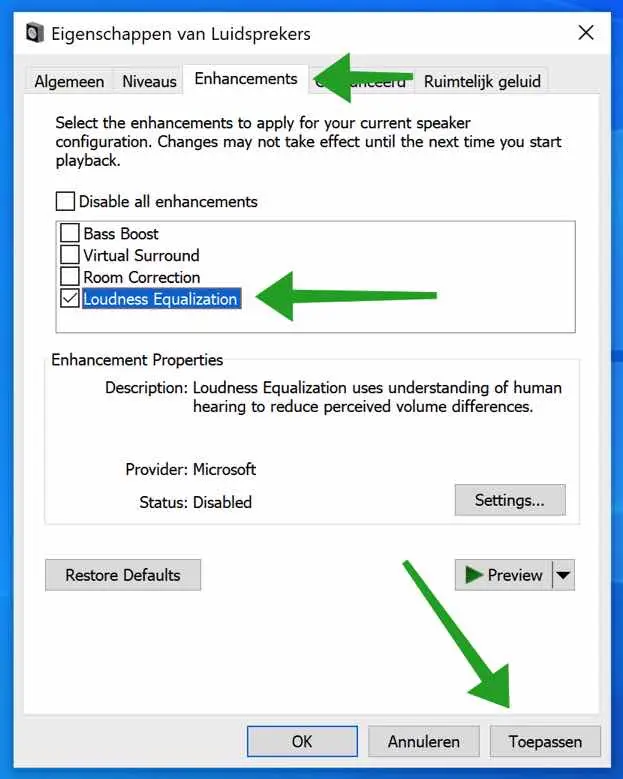
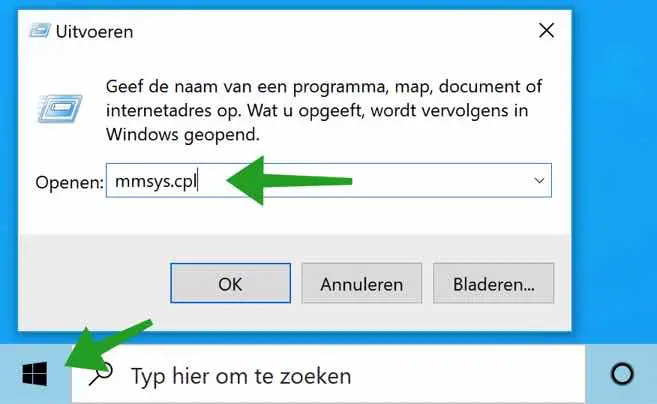
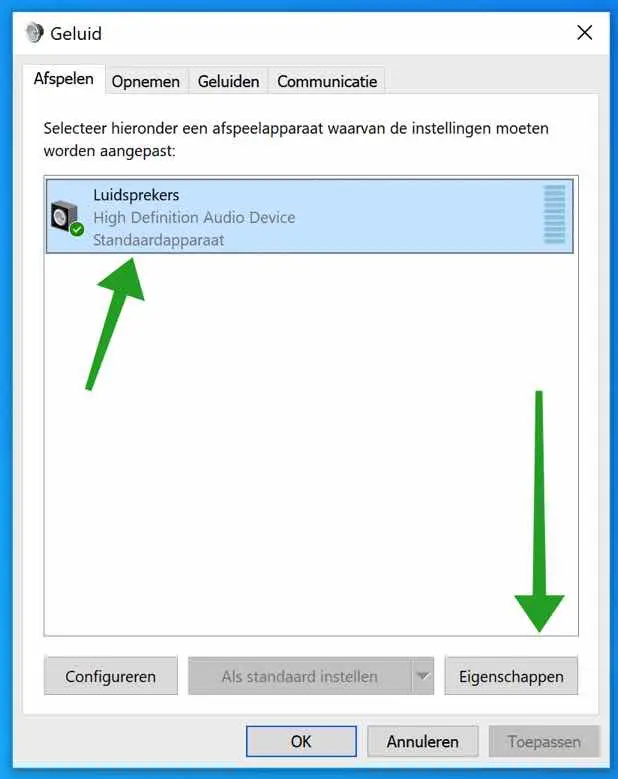
मुझे अपने विंडोज़ 10 पर "एन्हांसमेंट" टैब नहीं मिल रहा है।
नमस्कार, यदि आपको स्पीकर गुणों में "एन्हांसमेंट" नहीं मिल रहा है, तो या तो आपके पास उचित ऑडियो डिवाइस ड्राइवर स्थापित नहीं है या आपका ऑडियो डिवाइस एन्हांसमेंट का समर्थन नहीं करता है। अपने ड्राइवरों की जांच करें और जहां आवश्यक हो वहां अपडेट करें:
https://www.pc-tips.info/tips/windows-tips/alle-stuurprogrammas-updaten-naar-de-laatste-versie/
नमस्ते, स्टीफ़न
इसे 'सुधार' के रूप में दर्शाया गया है।
मेरे लिए, इन कार्यों के बाद, यह अपने आप सख्त और नरम होता रहता है। क्या कोई अन्य समाधान हैं?
नमस्ते, जहां तक मुझे पता है विंडोज़ सेटिंग्स में नहीं। मैं आपके कंप्यूटर पर सॉफ़्टवेयर की जाँच करने की अनुशंसा करता हूँ। इसमें विंडोज़ में वॉल्यूम को नियंत्रित करने के लिए सॉफ़्टवेयर शामिल है; कुछ मामलों में यह सॉफ़्टवेयर कंप्यूटर के साथ प्रदान किया जाता है और इसलिए पहले से इंस्टॉल होता है। यह कौन सा सॉफ़्टवेयर है यह साउंड कार्ड या मदरबोर्ड के प्रकार पर निर्भर करता है। आपको कामयाबी मिले!